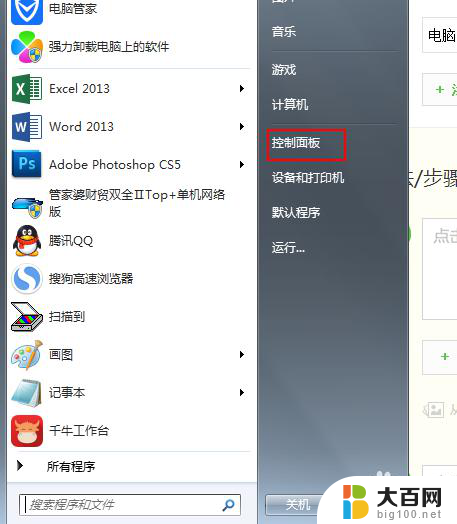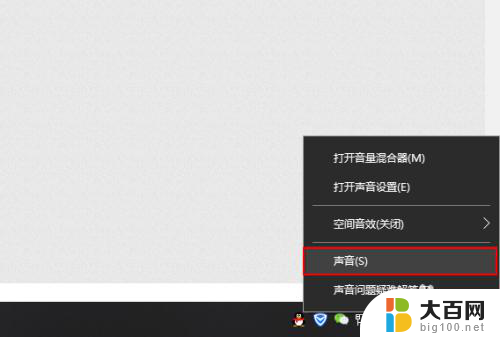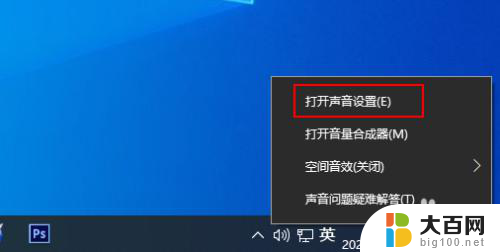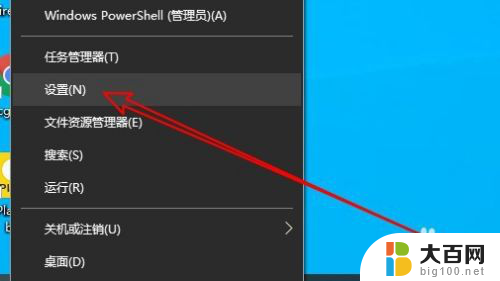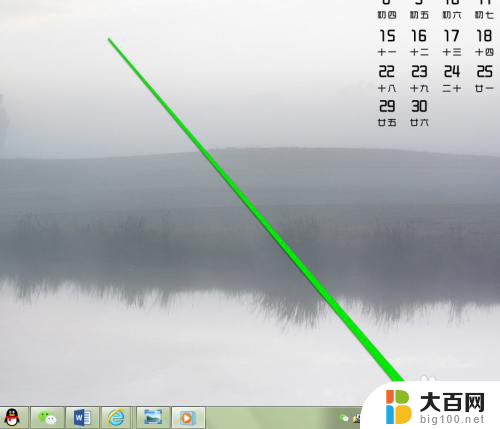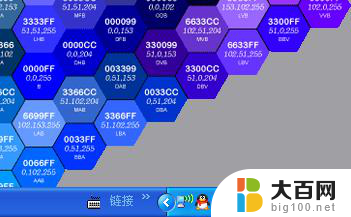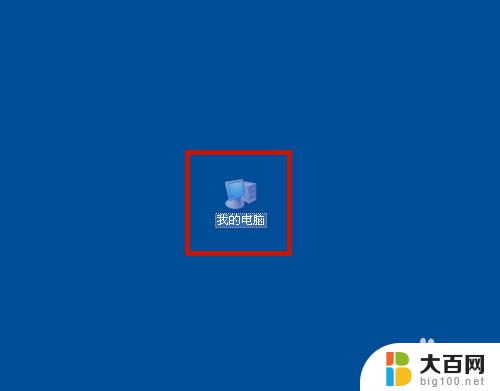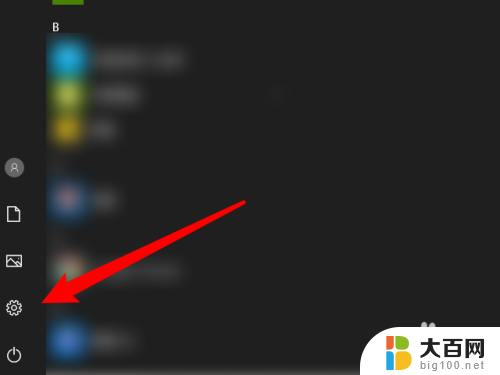电脑如何打开声音设置 Windows 10 声音调节方法
更新时间:2024-06-28 16:55:01作者:jiang
随着科技的不断发展,电脑已经成为人们日常生活中不可或缺的工具,在使用电脑的过程中,调节声音是一个常见的操作。而在Windows 10系统中,打开声音设置并进行声音调节是一件非常简单的事情。通过简单的操作,你可以轻松地调整电脑的音量,让你在工作、学习或娱乐中都能享受到更好的音效效果。接下来让我们一起来了解一下在Windows 10系统中如何打开声音设置和进行声音调节的具体方法。
具体步骤:
1.方法一,右键单击任务栏上的"喇叭"按钮。然后在菜单中选择"打开声音设置"。
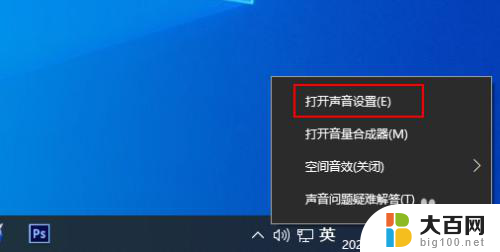
2.方法二,在任务栏上的搜索框中键入声音,然后从结果中选择"声音设置"。
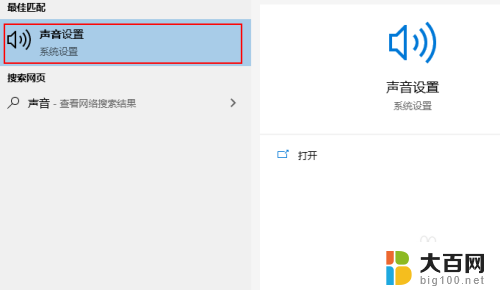
3.方法三,1,在开始菜单中打开控制面板。
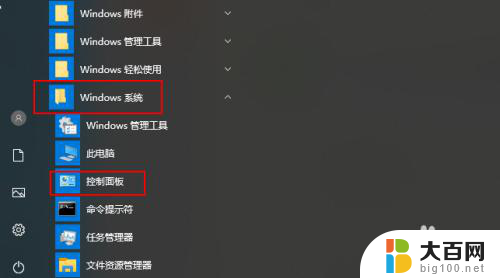
4.2,点击硬件和声音。
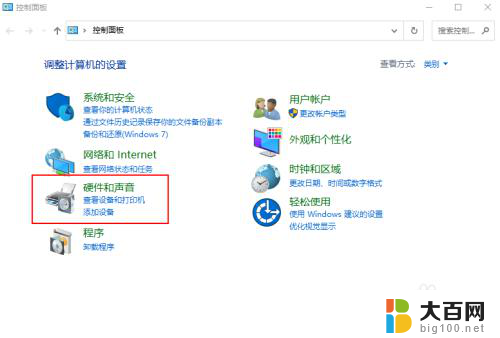
5.3,点击更改系统声音。

以上是关于如何打开电脑声音设置的全部内容,如果您遇到此问题,可以尝试按照以上方法解决,希望对大家有所帮助。